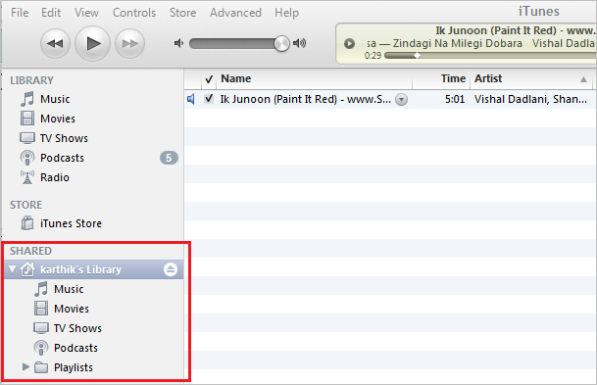Windows Benutzerkonten schnell aktivieren oder deaktivieren
Inhaltsverzeichnis:
Wenn Ihr Computer über verschiedene Benutzerkonten verfügt und Sie diese nicht mehr benötigen, können Sie sie entweder löschen oder deaktivieren. Das Deaktivieren von Benutzerkonten hat den Vorteil, dass alle Einstellungen, Dateien und Ordner erhalten bleiben und Sie jederzeit darauf zugreifen können, indem Sie das Konto erneut aktivieren.
Dieser Artikel beschreibt, wie Sie Benutzerkonten in Windows 7 deaktivieren und aktivieren. Der Vorgang ist für Benutzer von Windows Vista identisch.
Hinweis: Diese Funktion ist in einigen Versionen von Windows 7 und Vista möglicherweise nicht verfügbar.
1. Gehen Sie zum Startmenü. Klicken Sie mit der rechten Maustaste auf "Computer" und wählen Sie "Verwalten".

2. Erweitern Sie im Computerverwaltungsfenster "Lokale Benutzer und Gruppen", indem Sie auf den weißen Pfeil klicken.

3. Sie erhalten die gesamte Liste der Benutzer. Wenn das kleine Computersymbol neben einem Benutzernamen einen Abwärtspfeil (schwarze Farbe) enthält, ist das Benutzerkonto bereits deaktiviert (wie Sie im folgenden Screenshot sehen können).
Doppelklicken Sie auf das Konto, das Sie deaktivieren möchten.

4. Ich habe auf Kinderkonto geklickt, weil ich es zu Testzwecken erstellt habe. Ich brauche es nicht mehr, also deaktiviere ich es. Um das Konto zu deaktivieren, aktivieren Sie das Kontrollkästchen neben "Konto ist deaktiviert" und klicken Sie auf "OK".

Das ist es. Ihr Benutzerkonto ist deaktiviert. Sie können den schwarzen Pfeil neben dem Symbol erkennen. Wenn Sie in den Einstellungen des Bedienfelds nach den Benutzerkonten suchen, werden Sie das deaktivierte Konto nicht finden.
So aktivieren Sie das deaktivierte Konto
Das erneute Aktivieren des Kontos ist einfach. Wiederholen Sie die Schritte 1 bis 3. Deaktivieren Sie im Eigenschaftenfenster des Benutzerkontos das Kontrollkästchen neben "Konto ist deaktiviert". Ihr Konto wird aktiviert.
Weitere Informationen finden Sie unter Deaktivieren der Benutzerkontensteuerung in Windows.
Aktivieren, Deaktivieren, Aktivieren der TRIM-Unterstützung in Windows 10

Erfahren Sie, wie Sie die TRIM-Unterstützung in Windows 10 überprüfen, deaktivieren oder aktivieren Damit Sie Ihre SSD oder Solid State Drives mit optimaler Leistung ausführen können.
Deaktivieren Sie die Inline-Antwortfunktion in Outlook 2013 und aktivieren Sie Lesebestätigungen

Verärgert über die neue Inline-Antwortfunktion in Outlook 2013 und möchten Sie erneut E-Mails in neuen Fenstern verfassen? Sehen Sie, wie Sie es deaktivieren. Wir zeigen Ihnen auch, wie man ...
Aktivieren, deaktivieren und deaktivieren Sie die automatische Vervollständigung in Outlook 2013

Hier erfahren Sie, wie Sie die automatische Vervollständigung in Outlook 2013 aktivieren, deaktivieren und deaktivieren.